الإعلانات
 كنت أبحث مؤخرًا عن طريقة جيدة وسهلة وممتعة لإضافة تأثير على بعض الصور لعرض تقديمي ، وعثرت على ما قد يكون مجرد تطبيق صور لطيف لإنشاء نمط بولارويد الصور. تسمى Poladroid، والتركيز على المرح!
كنت أبحث مؤخرًا عن طريقة جيدة وسهلة وممتعة لإضافة تأثير على بعض الصور لعرض تقديمي ، وعثرت على ما قد يكون مجرد تطبيق صور لطيف لإنشاء نمط بولارويد الصور. تسمى Poladroid، والتركيز على المرح!
قبل عامين ، كتب جاكسون عن إصدار Mac من التطبيق ، لكنني مسرور حقًا لاكتشاف إصدار Windows منذ ذلك الحين. إنه ليس البرنامج الأكثر تحديثًا ، ولكنه يعمل بشكل جيد. اقفز في أي وقت واذهب.
الحصول على نسخة
سهل. قم بزيارة الموقع ، قم بالتنزيل بالطريقة المعتادة ، واختر المنصة التي تحتاجها. بالنسبة لنظام التشغيل Windows ، قم بفك ضغط التنزيل وتشغيل برنامج التثبيت.
انقر على Poladroid في قائمة ابدأ الخاصة بك ، وسوف يسقط التطبيق الغريب إلى حد ما كاميرا على سطح المكتب.
اول استخدام

لا يصبح الأمر أسهل بكثير من هذا. ابحث عن ملف واسحبه إلى الكاميرا.
ستبدأ الصورة التي تبدو داكنة نوعًا ما في التطور. انتظر. هزها. انتظر المزيد.

اسحب واحدة أخرى أثناء الانتظار. إنها ليست تقنية رقمية ، يا رفاق.

ستكمل Poladroid في النهاية معالجة صورتك ، وستسقط النتيجة في صورتك الافتراضية الموقع (صوري عادةً) ، جنبًا إلى جنب مع صليب صغير على صورة بولارويد النامية لإظهارها تم الانتهاء من. استمتع.

تظهر صورة Polaroid الناتجة عند 1392 × 1692 بكسل ، بما في ذلك الإطار الكلاسيكي بنمط Polaroid ، وإذا لزم الأمر ، تتم إضافة بعض الحدود إلى الصورة الأصلية. لا تستخدم نسخة أصلية صغيرة جدًا ، أو قد تعتقد أن الوقت قد حان لزيارة طبيب العيون عندما تنظر إلى النتيجة.

يجب أن تتوقع أيضًا بعض الاقتصاص على الصور غير المربعة ، مثل هذا ، ولكن في الواقع أحب التأثير.


الحصول على المزيد من المرح
إذا كنت مثلي ، فقد تكون مهتمًا فقط بالصور المعالجة جزئيًا التي تشاهدها على الشاشة. إذا قمت بالنقر بزر الماوس الأيمن فوق صورة ، يمكن حفظ عينة منها في الحالة الحالية.
تظهر هذه الصور في نفس المكان مثل النسخ النهائية وبنفس الدقة. وكلما كان التباين أقل ، مع اعتماد الكمية على إصبع الزناد الخاص بك.
تغيير طريقة عمل الأشياء
على الرغم من أن هذا هو الوضع الافتراضي ، إلا أنه لا يزال هناك عدد من الإعدادات التي يمكن تعديلها.
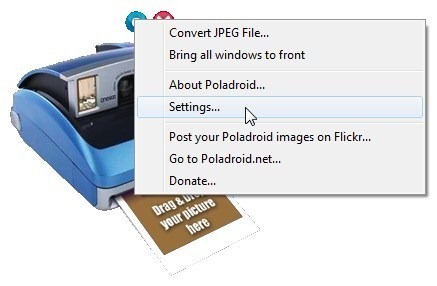
انقر على الدائرة الزرقاء الصغيرة فوق الكاميرا ، وستظهر لك قائمة. معظمها تفسر نفسها إلى حد ما ، ولكن المضي قدما وانقر الإعدادات "¦ هناك ثلاث علامات تبويب تسمح لك بتعديل الأشياء للعمل بشكل أفضل مع عقلك:
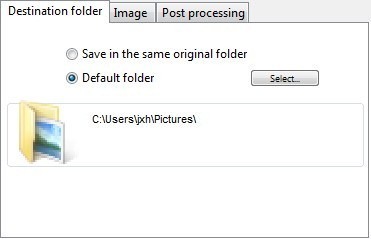
ليس هناك الكثير هنا ، ولكن يمكنك تعيين صور Polaroid الناتجة ليتم إعادتها إلى المجلد الذي تأتي منه النسخ الأصلية ، أو في مجلد آخر محدد.
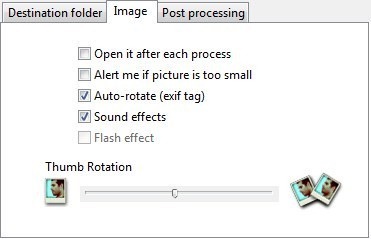
الإعدادات المهمة هنا هي: التدوير التلقائي. إذا كانت الكاميرا تعرف عندما تلتقط صورة شخصية ، فيمكن لـ Poladroid التقاط المعلومات والحصول على الأشياء بالطريقة الصحيحة هنا.
أنا في الحقيقه مثل هذه المؤثرات الصوتية.
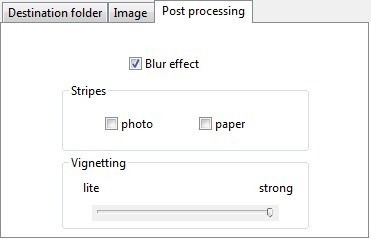
إذا كان لديك بعض الوقت "ink العبث. هنا يمكنك تحديد ما إذا كان هناك أي تمويه أم لا ، سواء لوضع خطوط على الصورة أو الإطار ، ومقدار التظليل (هذا يعني تعتيم المناطق النائية في الصورة).
تابع. كنت أعلم أنك تريد.
أكثر
لقد قمت بتحميل صور "Polroroided" إلى مجموعتي Flickr هنا إذا كنت تريد إلقاء نظرة فاحصة.
إذا كنت تحب الفكرة ، ولكنك ترغب في تجربة بعض الخيارات الأخرى ، فألق نظرة عليها Pixisnap Pixisnap: تأثير الفسيفساء على الإنترنت وصانع الصور بولارويد قراءة المزيد و فورية Instantizer: تحويل صورتك إلى لقطة نمط بولارويد قراءة المزيد .
هذا عن ذلك. هل لديك اي مشاكل؟ حصلت على بعض العينات لربط؟ هل يحتاج أي شخص من مستخدمي Mac إلى معرفة ذلك يختلف عن إصدار Windows؟ اسمحوا لي أن نعرف في التعليقات.
يعمل جيم في مجال تكنولوجيا المعلومات خلال النهار ، وقد كان الأمر كذلك منذ حوالي DOS 3.0 ، ولكنه يبذل قصارى جهده لقضاء ساعات السحر مع كاميرا أو اثنتين. يعيش في نيوزيلندا مع زوجته اللودايت الجميلة وثلاثة أطفال. يمكنك أن تتخيل مدى ارتباكهم.